苹果电脑作为一种高性能和稳定的设备,在使用过程中偶尔也会遇到一些问题。为了解决这些问题,恢复出厂设置是一种有效的解决方法。本文将详细介绍如何将苹果电脑恢复到出厂状态,并提供了一些注意事项和解决常见问题的方法。
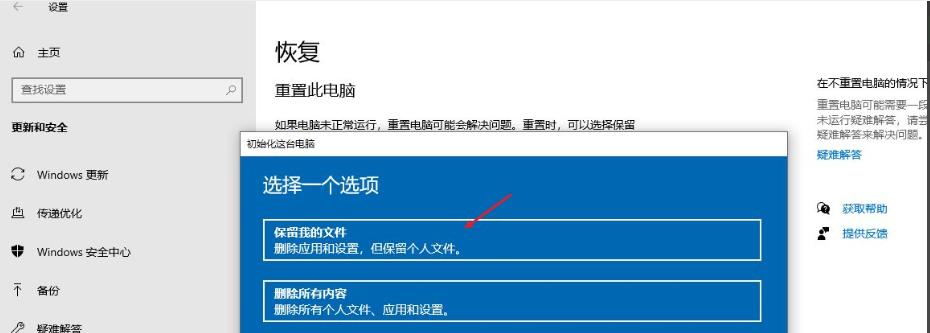
1.检查备份文件的完整性和有效性
在开始恢复出厂设置之前,首先要确保你的电脑上有一个完整且有效的备份文件。这样,你就可以在恢复出厂设置后,重新导入你的个人数据和文件,避免数据丢失。
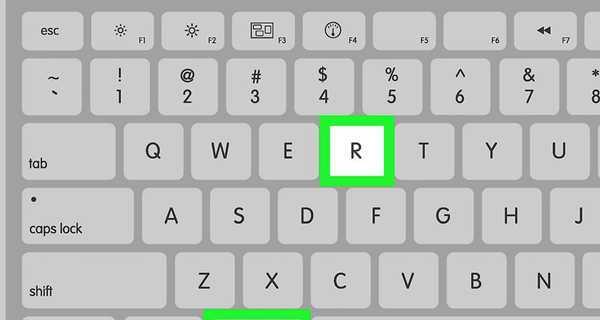
2.登录到iCloud并将所有数据同步
在进行恢复出厂设置之前,建议先登录到iCloud,并将你的所有数据和应用程序进行同步。这样,在恢复后,你可以轻松地重新下载你的应用程序和个人数据。
3.关闭“查找我的Mac”功能

在恢复出厂设置之前,务必关闭“查找我的Mac”功能。这可以确保在恢复后,其他人无法访问你的个人数据和隐私信息。
4.确保电脑已连接到电源并具有足够的电量
在进行恢复出厂设置之前,确保你的电脑已经连接到电源,并且有足够的电量来完成整个过程。这样可以避免因为电量不足而导致恢复失败或中断。
5.打开“恢复模式”
进入“恢复模式”的方法是,按住电源键并同时按下Command+R键,直到你看到苹果标志出现在屏幕上。你会进入恢复模式,可以继续后续的步骤。
6.选择“磁盘工具”
在恢复模式下,选择“磁盘工具”选项。这个工具可以帮助你格式化并重新分区你的硬盘,为接下来的恢复出厂设置做好准备。
7.格式化和分区你的硬盘
使用磁盘工具,选择你的硬盘并点击“抹掉”按钮。在弹出的窗口中,选择“MacOS扩展(日志式)”作为格式,并给你的硬盘起一个适合的名称。
8.关闭磁盘工具并重新安装macOS
在完成硬盘格式化和分区后,关闭磁盘工具,然后选择“重新安装macOS”选项。这将重新安装操作系统,并将你的电脑恢复到出厂状态。
9.完成安装过程
在重新安装macOS的过程中,按照屏幕上的指示进行操作。这个过程可能需要一些时间,取决于你的电脑的配置和网络速度。
10.进行初始设置
当重新安装完成后,你将需要进行一些初始设置,例如选择语言、时区和Wi-Fi连接。按照屏幕上的提示进行操作,直到完成所有设置。
11.导入备份文件
如果你之前有备份你的个人数据和文件,现在可以通过恢复备份来重新导入它们。在初始设置完成后,系统会询问你是否要从备份中恢复数据。
12.重新下载应用程序
由于你的电脑已经恢复到出厂状态,你需要重新下载并安装你之前使用过的应用程序。打开AppStore,登录你的AppleID,并按照你的需求搜索和下载应用程序。
13.解决常见问题
在使用恢复出厂设置后,可能会遇到一些常见问题,例如无法连接Wi-Fi、无法登录iCloud等。在这种情况下,可以参考苹果官方网站上的帮助文档或联系苹果客服进行进一步的解决。
14.防止数据丢失的措施
为了防止将来数据丢失的情况,建议定期进行数据备份,并保持你的电脑系统和应用程序的更新。
15.
恢复出厂设置是一种有效的解决苹果电脑问题的方法。然而,在进行这个过程之前,一定要注意备份数据、关闭“查找我的Mac”功能,并确保电脑的电量和连接状态。遵循本文提供的步骤和注意事项,你将能够轻松地将你的苹果电脑恢复到出厂状态,并快速解决各种问题。




